
William Charles
0
1904
418
Czy często musisz wypełniać te same zestawy danych w arkuszach kalkulacyjnych? Wystarczy utworzyć niestandardową listę w programie Excel. Następnym razem, gdy będziesz potrzebować jednej ze swoich list, pozwól, aby funkcja Autouzupełnianie wykonała duże zadania Jak korzystać z programu Flash Fill programu Excel i Auto Fill, aby zautomatyzować wprowadzanie danych Jak korzystać z programu Flash Fill programu Excel i Auto Fill, aby zautomatyzować wprowadzanie danych Podczas regularnego tworzenia arkuszy kalkulacyjnych Excel i wypełniania im z danymi, musisz wiedzieć o Auto Fill i Flash Fill. Pozwól nam pokazać, co robią te funkcje i jak mogą ci pomóc. .
Po skonfigurowaniu tej funkcji programu Excel możesz łatwo wypełnić zakres komórek własnymi listami, takimi jak nazwy działów, klienci, przedziały wiekowe i dowolna inna lista, której możesz potrzebować.
Zobaczmy, jak działa Autouzupełnianie i jak możesz tworzyć własne listy niestandardowe w Excelu.
Jak automatycznie wypełnić w programie Excel
Excel zawiera kilka wbudowanych list, w tym miesiące i dni tygodnia. Spójrzmy na prosty przykład, aby zobaczyć, jak działa Autouzupełnianie.
Rodzaj Słońce (na niedzielę) do komórki B2. Następnie umieść kursor w prawym dolnym rogu komórki B2 aż zmieni się w znak plus i przeciągnij w prawo do komórki H2.
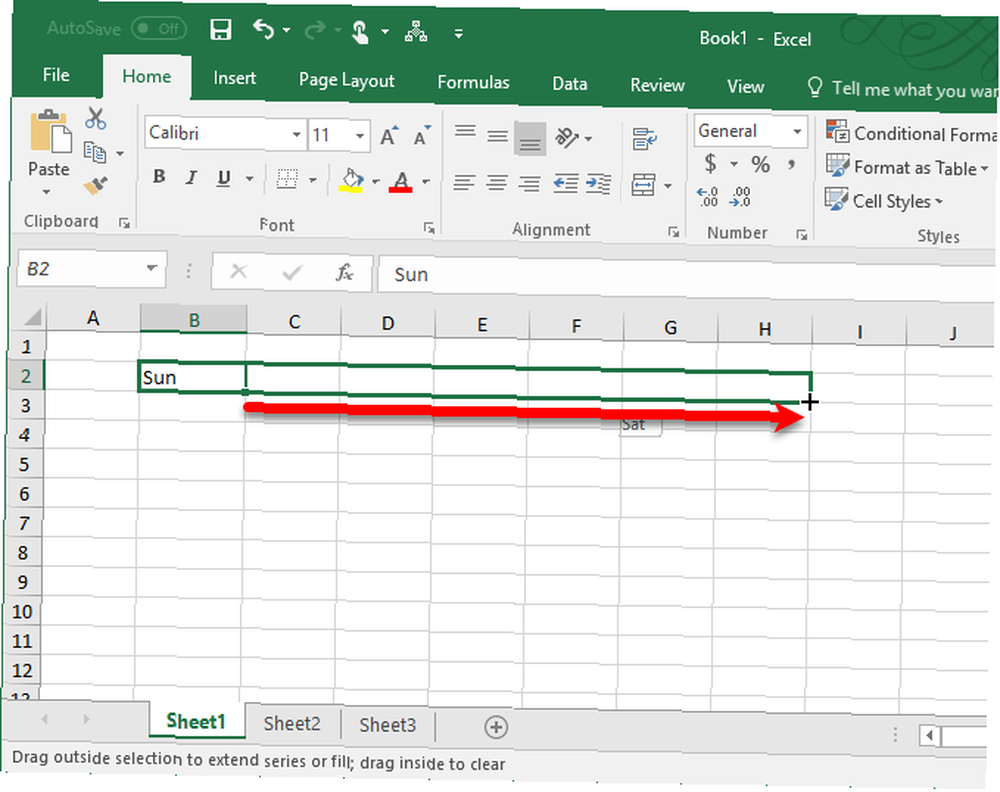
Po zwolnieniu przycisku myszy funkcja autouzupełniania automatycznie wypełnia komórki skrótami dla dni tygodnia. Możesz to również zrobić z pełnymi nazwami dni tygodnia oraz krótkimi i pełnymi nazwami miesięcy w roku. Autouzupełnianie działa również dla liczb, dat i godzin.
Skąd program Excel wie, co umieścić w komórkach? Dni tygodnia to wstępnie zdefiniowana lista w programie Excel. Możesz wprowadzić dowolny element z tej listy w komórce i przeciągnąć, aby automatycznie wypełnić Automatycznie formatuj dane w arkuszach kalkulacyjnych Excel Z formatowaniem warunkowym Automatycznie formatuj dane w arkuszach kalkulacyjnych Excel Z formatowaniem warunkowym Funkcja formatowania warunkowego Excela umożliwia formatowanie poszczególnych komórek w programie Excel arkusz kalkulacyjny na podstawie ich wartości. Pokażemy Ci, jak używać tego do różnych codziennych zadań. reszta przedmiotów. Jeśli przeciągniesz ponad sześć komórek więcej dla dni tygodnia, program Excel zostanie zawinięty na początku listy.
Jak utworzyć listę niestandardową w programie Excel
Możesz użyć funkcji listy niestandardowej do tworzenia i przechowywania często używanych list, takich jak lista nazw działów, nazwisk pracowników, rozmiarów odzieży, stanów i niemal każdej innej listy, o której możesz pomyśleć. Listy te mogą być używane jako nagłówki kolumn lub wierszy lub do zapełniania list rozwijanych, aby wprowadzanie danych było szybsze i dokładniejsze.
- Aby utworzyć własną listę niestandardową, kliknij Plik patka.
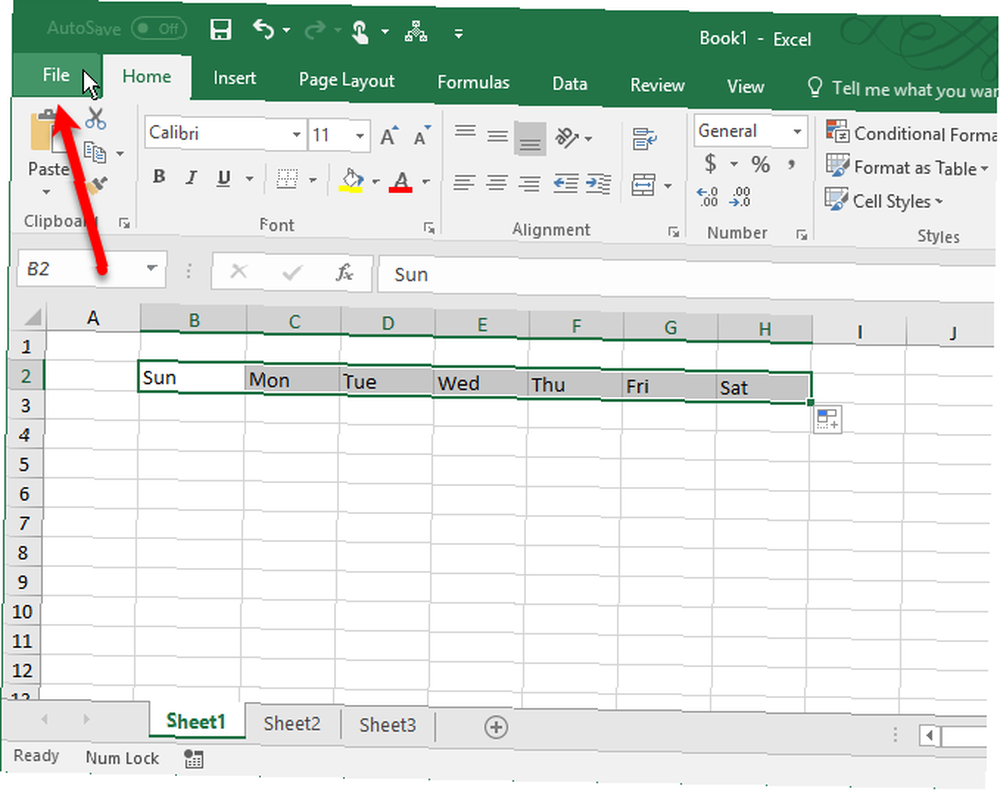
- Następnie kliknij Opcje na ekranie za kulisami.
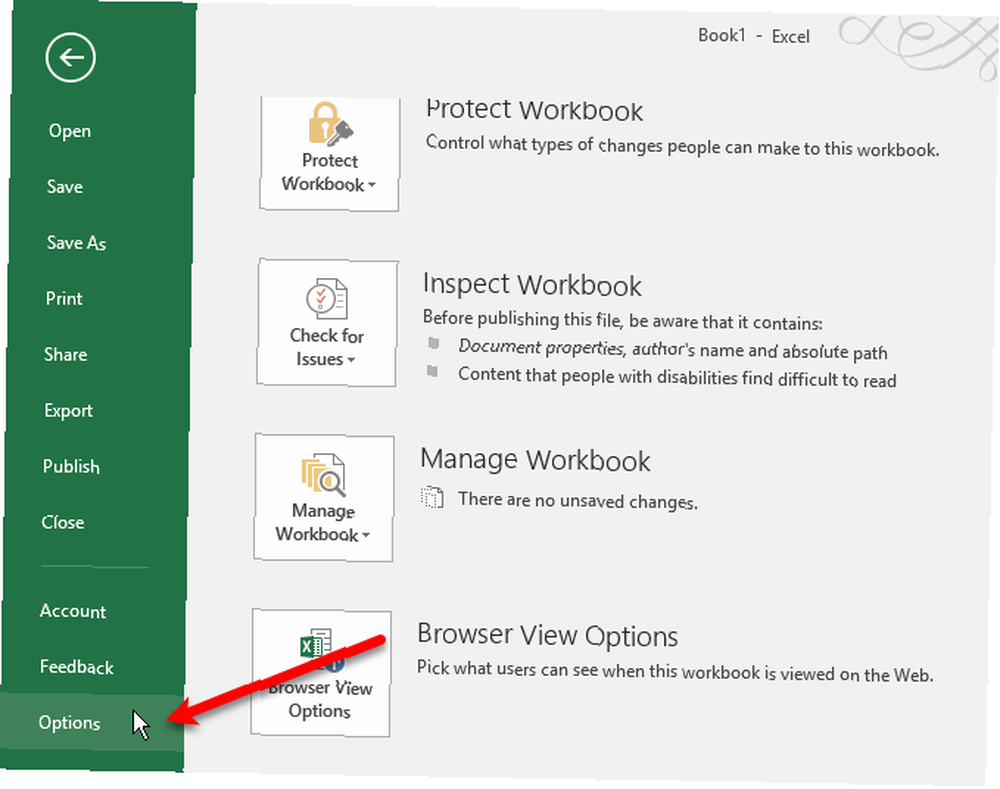
- Na Opcje programu Excel w oknie dialogowym kliknij zaawansowane. Następnie przewiń w dół do Generał sekcji po prawej stronie i kliknij Edytuj listy niestandardowe.
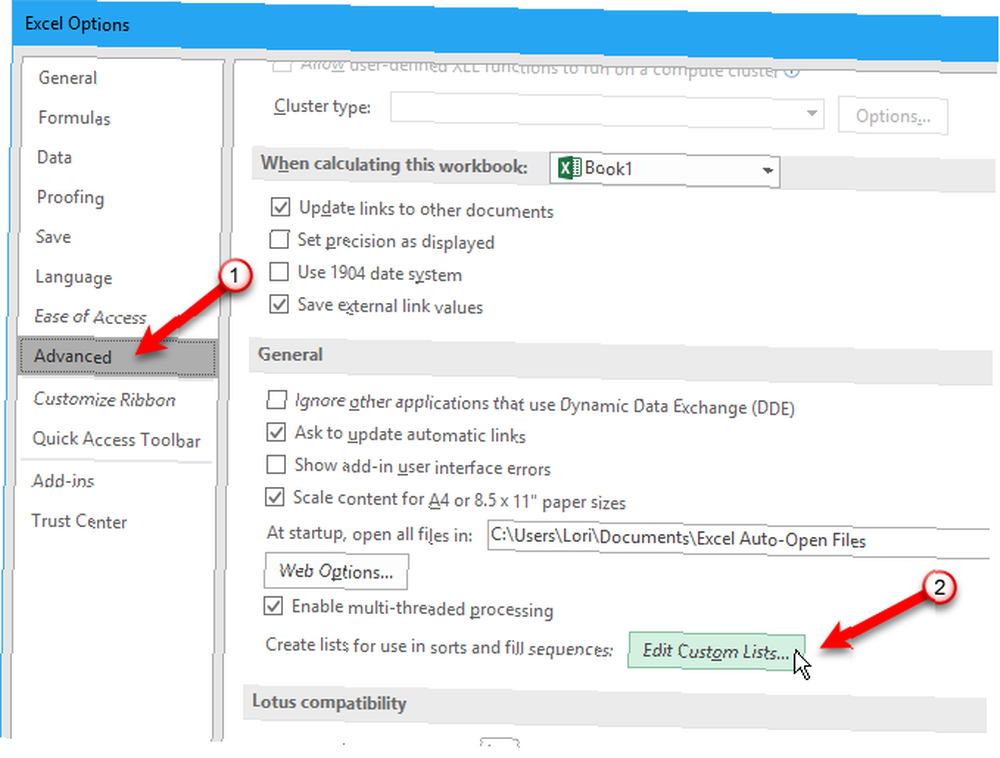
- w Listy niestandardowe zobaczysz predefiniowane listy dni tygodnia i miesięcy w roku.
Istnieją trzy sposoby utworzenia własnej listy niestandardowej.
1. Wpisz swoją listę bezpośrednio
Pierwszym sposobem na utworzenie własnej listy niestandardowej jest wpisanie jej bezpośrednio w Listy niestandardowe Okno dialogowe.
- Wpisz kilka pozycji listy w Lista wpisów pole, jeden element w wierszu i kliknij Dodaj.
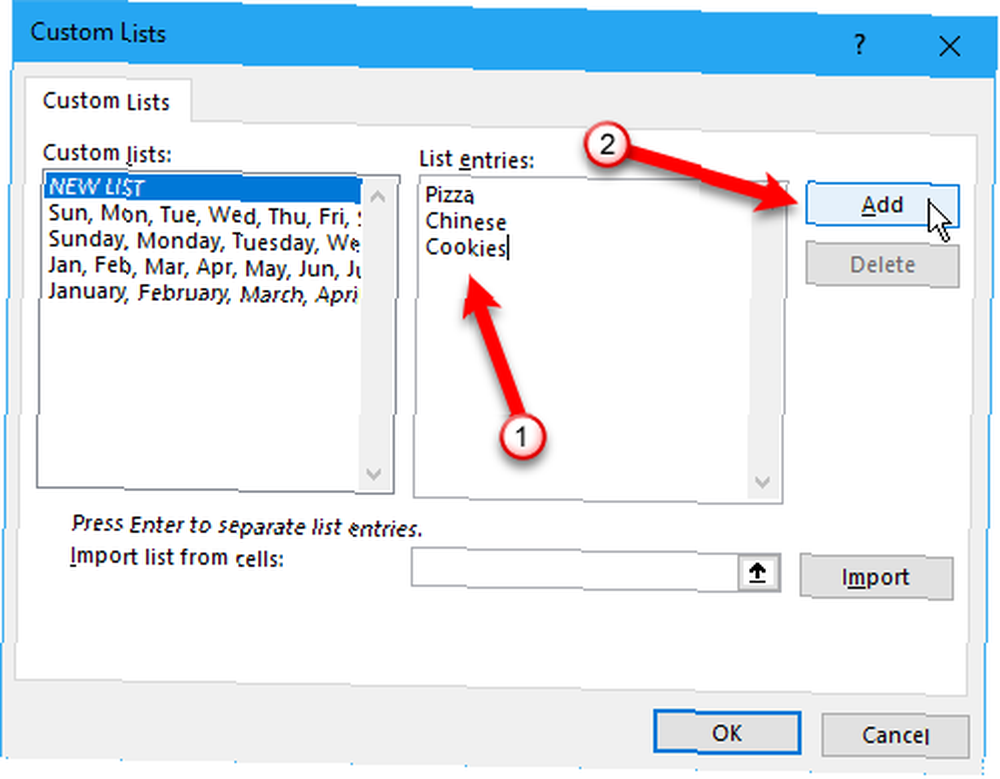
- Jest to najprostszy sposób, jeśli krótka lista nie znajduje się w żadnym arkuszu w skoroszycie.
2. Importuj komórki z arkusza roboczego
Drugim sposobem utworzenia listy niestandardowej jest zaimportowanie ich z komórek w jednym z arkuszy.
- Kliknij przycisk wyboru komórki na Importuj listę z komórek pudełko.
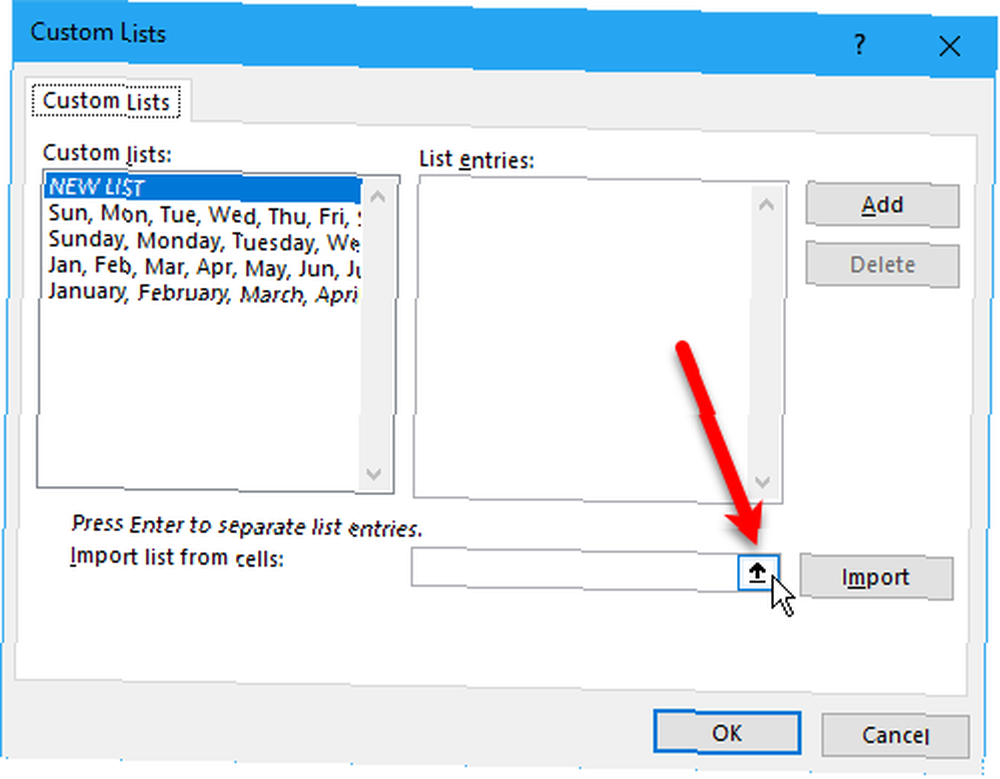
- The Listy niestandardowe okno dialogowe zmniejsza się tylko do Importuj listę z komórek pudełko. Wybierz arkusz roboczy zawierający listę, którą chcesz zaimportować. Następnie wybierz zakres komórek zawierających elementy z listy i kliknij przycisk po prawej stronie Importuj listę z komórek pudełko.
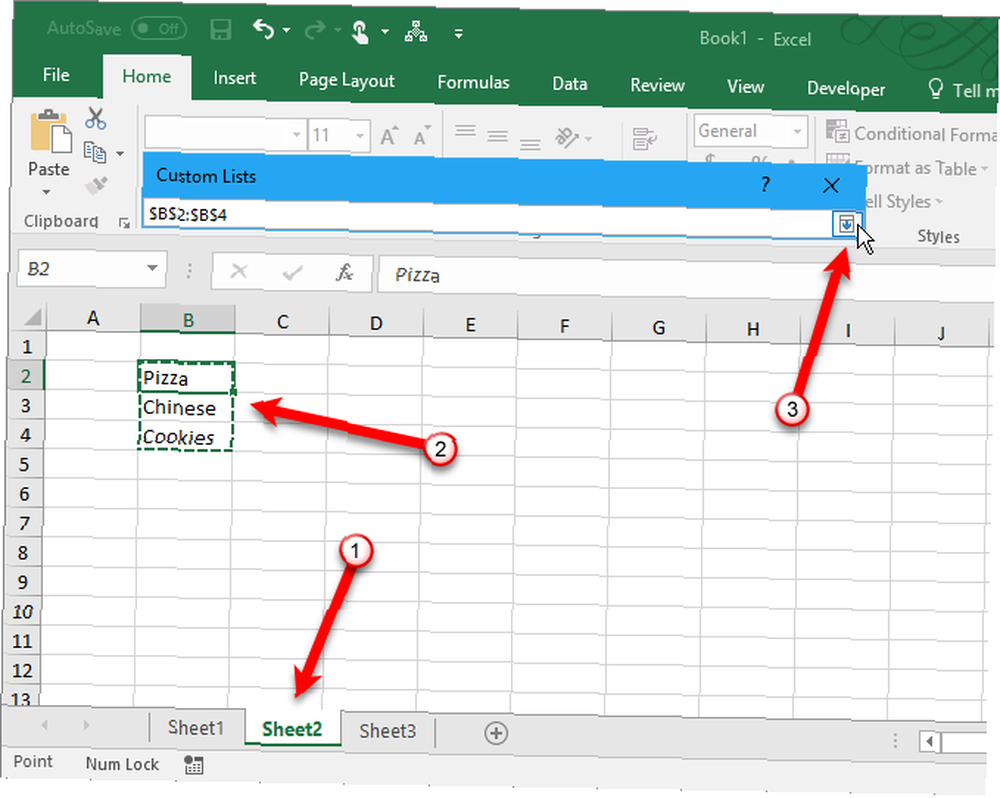
- The Listy niestandardowe okno dialogowe ponownie się rozwija. Możesz zauważyć, że tytuł okna dialogowego zmienia się na Opcje. Jednak wciąż jest to to samo okno dialogowe. Kliknij Import aby dodać elementy listy z arkusza do Lista wpisów pudełko.
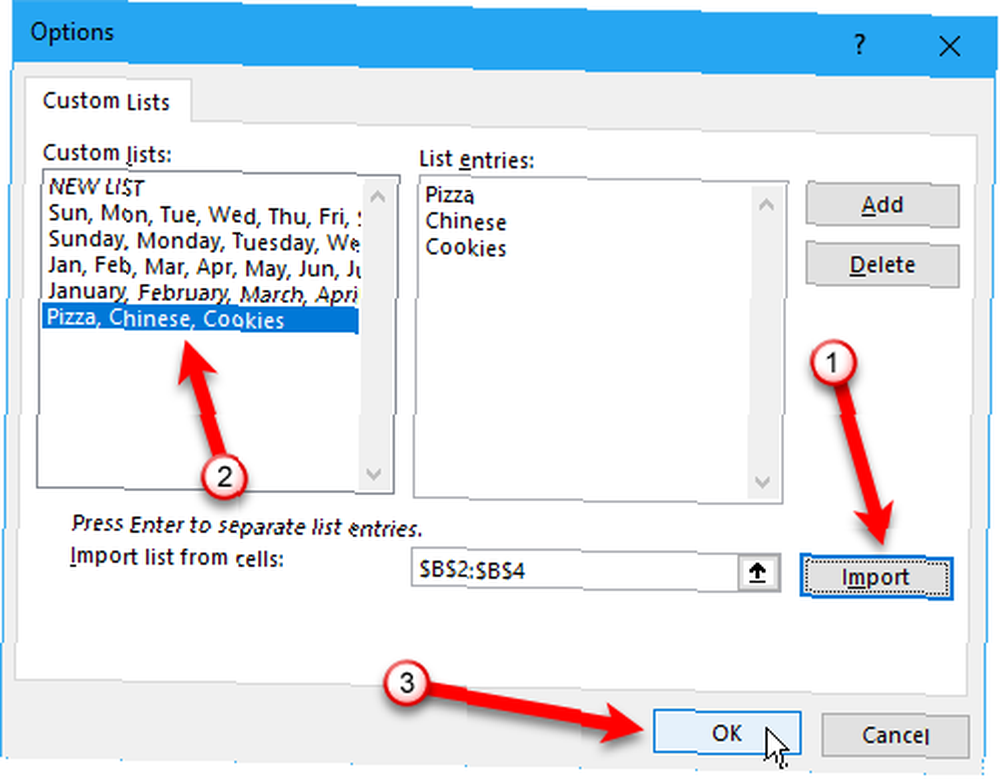
- Ta metoda ułatwia dodanie niestandardowej listy, którą już masz w komórkach w skoroszycie.
3. Zaimportuj listę z zakresu nazwanych komórek
Trzecim sposobem utworzenia listy niestandardowej jest zaimportowanie listy z nazwanego zakresu komórek.
- Przed otwarciem Listy niestandardowe w oknie dialogowym wprowadź każdy element na liście w osobnej komórce w jednej kolumnie lub w jednym wierszu w arkuszu w skoroszycie. Wybierz elementy, wprowadź nazwę zakresu wybranych komórek w Nazwa, i naciśnij Wchodzić.
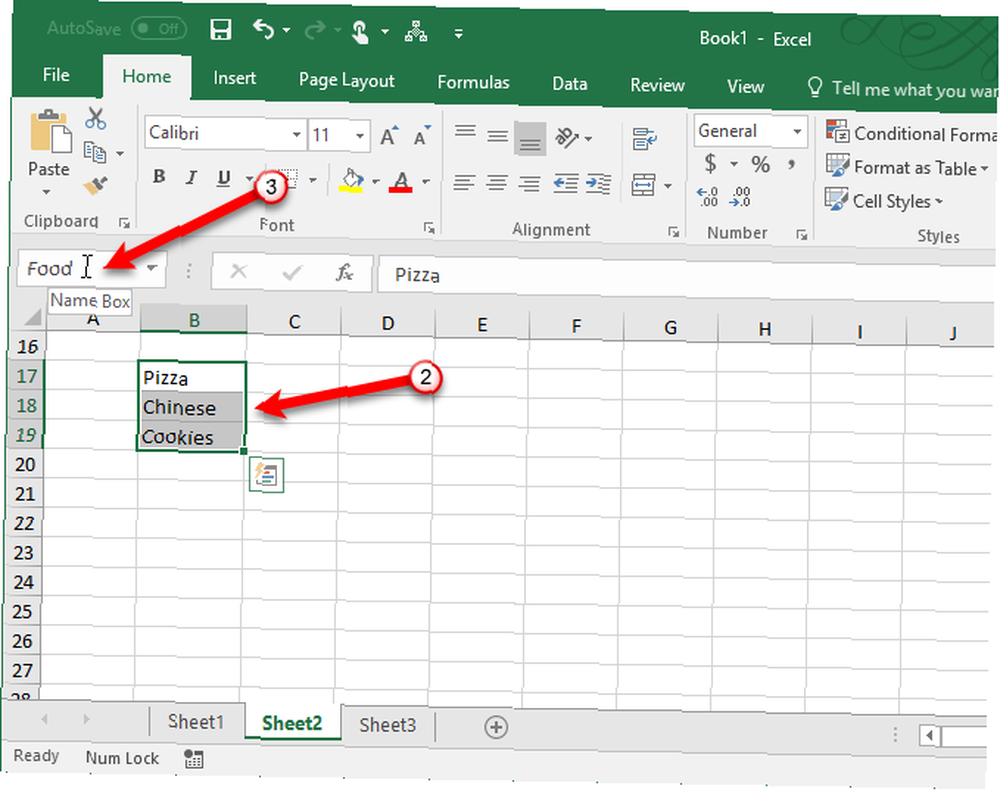
- Następnie w Listy niestandardowe w oknie dialogowym wprowadź znak równości (=), a następnie nazwę przypisaną do zakresu komórek zawierających listę (bez spacji między znakiem równości a tekstem) w Importuj listę z komórek pudełko. Na przykład nazwaliśmy nasz zakres komórek jedzenie, więc weszliśmy = Jedzenie. Kliknij Import.
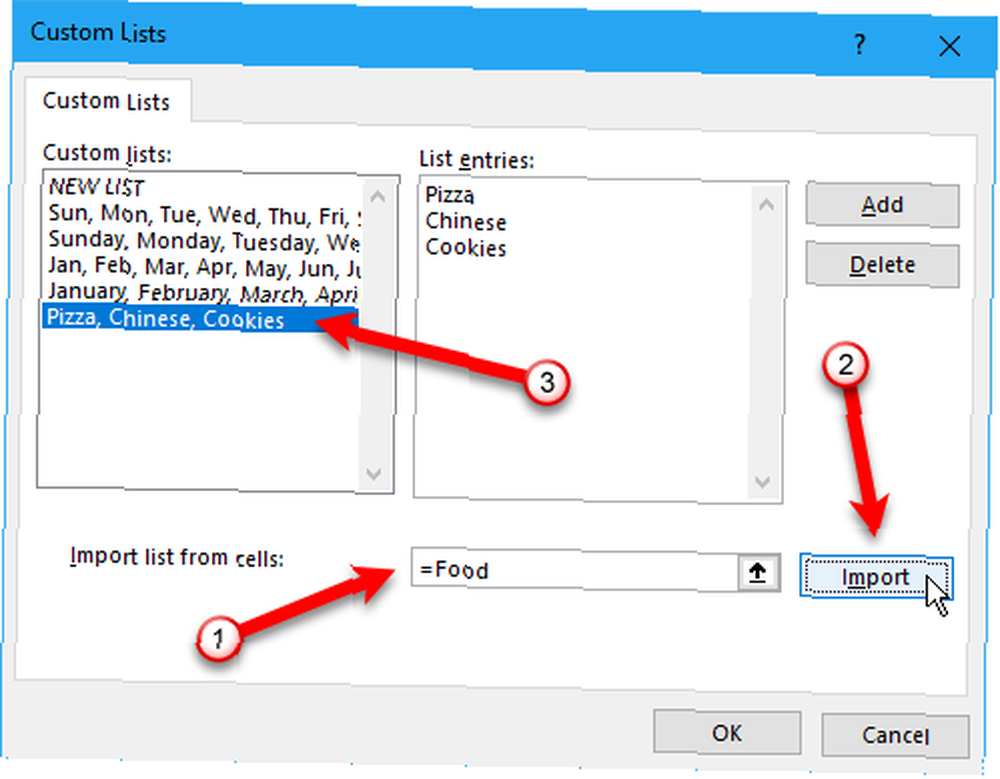 Uwaga: Gdy importujesz listę niestandardową z nazwanego zakresu komórek w arkuszu, lista w Listy niestandardowe okno dialogowe nie jest połączone z oryginalną listą w arkuszu. Jeśli zmienisz listę w arkuszu, listę niestandardową w Listy niestandardowe okno dialogowe nie zmieni się i na odwrót.
Uwaga: Gdy importujesz listę niestandardową z nazwanego zakresu komórek w arkuszu, lista w Listy niestandardowe okno dialogowe nie jest połączone z oryginalną listą w arkuszu. Jeśli zmienisz listę w arkuszu, listę niestandardową w Listy niestandardowe okno dialogowe nie zmieni się i na odwrót. - Jeśli utworzyłeś listy w nazwanych zakresach komórek w swoim skoroszycie, ta metoda ułatwia dodanie ich jako niestandardowych list, które będą dostępne w każdym nowym lub istniejącym skoroszycie 7 Porady dotyczące drukowania w programie Excel: Jak wydrukować arkusz kalkulacyjny krok po kroku 7 Porady dotyczące drukowania w programie Excel: Jak wydrukować arkusz kalkulacyjny krok po kroku Czy masz problemy z drukowaniem z programu Microsoft Excel? Ten przewodnik pokaże Ci, jak doskonale wydrukować arkusz kalkulacyjny Excel. .
3 przykłady niestandardowych list Excela
Istnieje wiele zastosowań niestandardowych list w programie Excel i nie możemy opisać ich wszystkich tutaj. Ale oto kilka przykładów wykorzystania niestandardowych list, aby ułatwić tworzenie arkuszy kalkulacyjnych i wprowadzanie danych w programie Excel.
- Jeśli tworzysz arkusze kalkulacyjne z danymi dla działów w swojej firmie, możesz utworzyć niestandardową listę zawierającą nazwy działów. Na przykład rachunkowość, HR, marketing, rozwój, wsparcie techniczne. Następnie możesz użyć funkcji Autouzupełnianie, aby szybko utworzyć nagłówki kolumn lub wierszy.
- Może śledzisz zapasy odzieży. Więc możesz chcieć listy dla rozmiarów (S, M, L, XL i XXL), stylów (szyi, dekoltu w szpic, szyjnej szyi), długości rękawa (krótki rękaw, długi rękaw, trzy czwarte rękawa, bez rękawów) i kolory (czarny, biały, szary, niebieski, czerwony, różowy, fioletowy, zielony, żółty). Z tych list można szybko tworzyć spójne listy rozwijane zawierające te opcje.
- Czy jesteś nauczycielem? Możesz utworzyć niestandardową listę wszystkich swoich nazwisk uczniów i łatwo wstawić tę listę nazwisk do wiersza lub kolumny w arkuszu kalkulacyjnym, aby śledzić informacje, takie jak oceny lub frekwencja.
Twórz własne listy niestandardowe
Funkcja list niestandardowych w programie Excel pozwala łatwo i szybko dostosować arkusze kalkulacyjne do własnych potrzeb. Po dodaniu listy niestandardowej do programu Excel jest ona dostępna we wszystkich nowych i istniejących arkuszach kalkulacyjnych. 5 Ustawienia dokumentu Excel, których nigdy nie wolno zapomnieć, aby sprawdzić 5 Ustawienia dokumentu Excel, których nigdy nie można zapomnieć, aby sprawdzić Po wybraniu szablonu Excel lub udostępnieniu arkusza kalkulacyjnego zawierają niestandardowe ustawienia, których nikt nie chce widzieć. Zawsze sprawdź te ustawienia. .
Jakie niestandardowe listy tworzysz? Którą metodę dodawania listy niestandardowej preferujesz? Podziel się z nami swoimi przemyśleniami i doświadczeniami w komentarzach poniżej.
Źródło obrazu: albertyurolaits / Depositphotos











